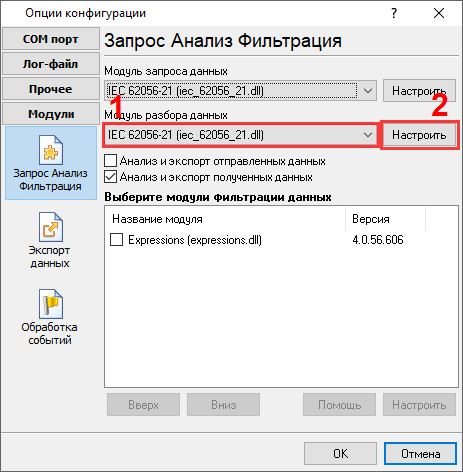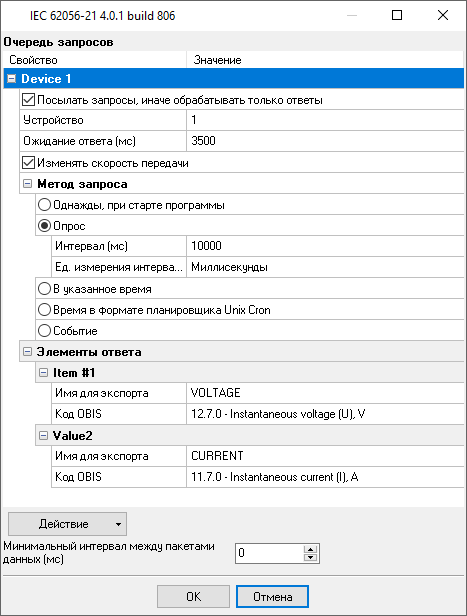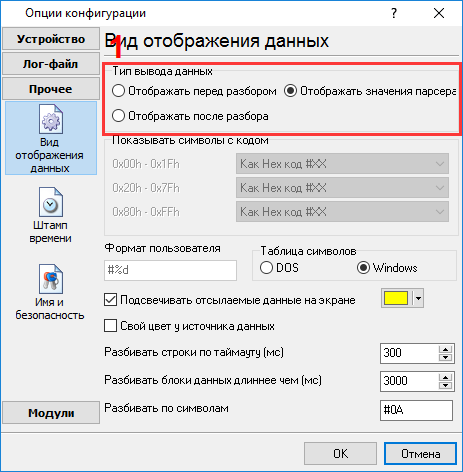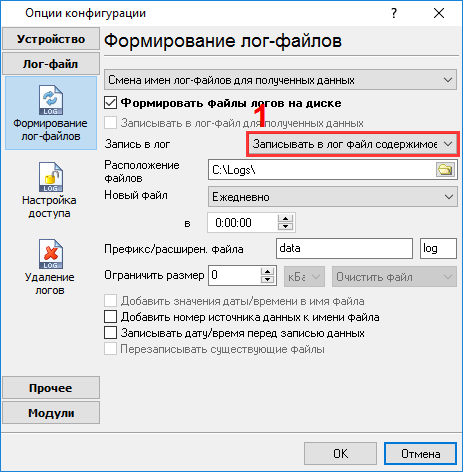IEC62056-21. Чтение данных со счетчиков Iskra Emco, Satec, Landis+GyrСкачайте бесплатную пробную версию! Она позволяет попробовать все возможности! Модули для логгера можно скачать по отдельности.
Описание проблема: Задача получать данные со счетчика энергии "Iskra Emeco MT860", используя протокол IEC 62056-21. Требования:
Как получать данные со счетчиков с другими интерфейсами передачи данных вы можете прочитать тут: MODBUS или Bacnet/IP. Краткая справка: Данный высокоточный счетчик энергии поставляется только с интерфейсом IEC 62056-21. Это самый простой интерфейс для получения данных. При подключении, счетчик выдает все имеющиеся данные. Самое сложное, это подключить счетчик к компьютеру. Подразумевается, что: Вы подключили устройство к компьютеру через интерфейсы RS232 или RS485. Часто этот протокол используется с оптическими выходами. В этом случае, вам нужен переходник на RS232. Возможно, что в вашем приборе нужно настроить адрес устройства и начальную скорость передачи данных. Также вам потребуется список значений, которые можно прочитать с устройства (коды OBIS). Обычно, этот список содержится в документации на устройство. В случае с IskraEmeco MT860, нас интересует приложение "А" (стр. 57). Решение: 1. Для настройки соединения необходимо создать новую конфигурацию в программе, нажав на кнопку с зеленым плюсом в главном окне программы. В настройках соединения необходимо выбрать нужный COM порт и настроить параметры передачи данных (рис.1). Стандартные параметры протокола: Скорость: 300 (но может задаваться в устройстве).
2. Выберите модуль запроса и разбора данных "IEC 62056-21" (рис. 2).
3. Кликните на кнопке "Настроить" рядом с названием модуля (рис. 2). В настройках модуля задайте очередь запросов (Действие - Добавить). В свойствах запроса укажите:
4. Вы можете загрузить очередь из прикрепленного файла, кликнув на кнопке "Действия → Загрузить". Этот запрос считывает 2 основных параметра (подстройте интервал опроса устройства по вашему желанию). Также вы можете загрузить полную конфигурацию в наш логгер (Главное окно - Файл - Загрузить резервную копию). 5. Если вы хотите записывать декодированные значения в текстовый файл, то сделайте настройки, указанные ниже:
6. Если вы хотите записать данные в базу данных или Excel, то перейдите по ссылкам ниже. Обратите внимание, что во всех следующих примерах используются имена переменных парсера. Это именно то имя, которое вы задали в свойствах элементов ответа в пункте 3. Сопутствующие статьи:MODBUS RTU, MODBUS ASCII, MODBUS/TCP
IEC 62056-21
Advanced Serial Data Logger. Дополнительные материалы:Последовательный интерфейс RS232 разводка и сигналы Кабели и сигналы Кабели мониторинга данных |
|